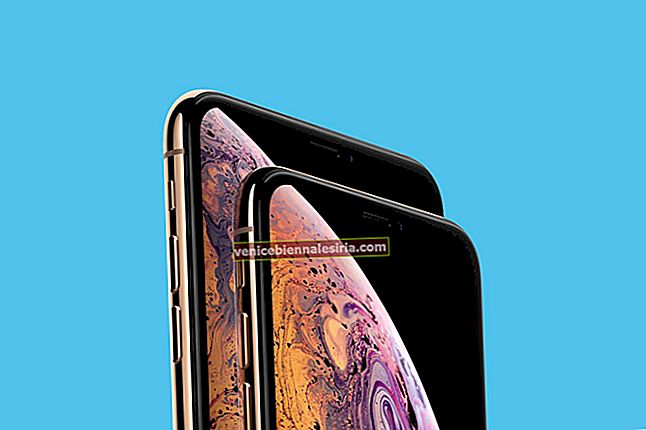Apabila anda membiarkan Mac anda dalam keadaan lama, anda menjangkakan ia akan memasuki mod tidur. Ini bukan hanya menjimatkan elektrik, tetapi juga mencegah pemanasan peranti. Namun, bagaimana jika Mac anda tidak masuk ke mod tidur sebagaimana mestinya?
Sudah jelas bahawa ada sesuatu yang menghalang Mac anda daripada tidur, tetapi apa? Ini mungkin disebabkan oleh penyelesaian masalah yang mendasar, seperti kesalahan ralat. Penyelesaian yang akan saya dedahkan boleh menjadi penyelamat sekiranya Mac anda menghadapi masalah ini.
Cara Memperbaiki Mac yang Tidak Akan Tidur
Mac anda tidak akan tidur secara automatik melainkan tidak aktif atau beberapa tetapan menghalangnya daripada melakukannya. Cubalah peretasan penyelesaian masalah asas ini yang akan membantu anda mengetahui dan seterusnya menyelesaikan masalahnya.
Penyelesaian # 1: Periksa Tetapan Penjimatan Tenaga
Kebarangkalian Mac tidak tidur mungkin adalah gangguan dalam tetapan penjimatan tenaga anda.
Langkah 1. Klik pada Ikon Apple () dan pilih Keutamaan Sistem dari menu lungsur turun.

Langkah # 2. Buka E nergy Saver dan teliti setiap tetapan. Tetapan ini mungkin berbeza di Mac anda.

Langkah # 3. The Energy Saver tetingkap mempunyai dua tab bateri dan penyesuai kuasa . Periksa tetapan paparan di kedua-dua tab.
- Matikan paparan selepas tidak boleh disetel sekali
- Sekiranya Matikan paparan selepas pilihan ditetapkan untuk jangka masa yang lebih lama, ini akan melambatkan masa tidur Mac anda. Betulkan tetapan mengikut pilihan anda
- Hapus centang Mencegah komputer daripada tidur secara automatik apabila paparan dimatikan, di Tab Power Adapter
- Hapus centang akses rangkaian Wake for Wi-Fi, di Tab Power Adapter

Catatan: Kemas kini macOS Catalina mempunyai ciri tambahan pada Energy Saver, Enable Power Nap semasa menggunakan bateri (tab Under Battery) dan Enable Power Nap semasa dipasang ke power adapter (tab Under Power Adapter). Tetapan Power Nap akan membolehkan Mac anda memeriksa e-mel baru, kalendar atau kemas kini iCloud lain secara berkala semasa tidurnya. Selain itu, ketika dipasang ke adaptor daya dan tidur, Mac juga dapat membuat cadangan menggunakan Time Machine.
Langkah # 4. Klik pada Jadual dari bahagian bawah halaman.

Langkah # 5. Pastikan Mac anda tidak diatur pada jadual untuk Bangun . Betulkan tetapan mengikut pilihan anda.
 Kadang-kadang, penyelesaian ini berfungsi dengan sempurna tetapi kadang-kadang, ini berfungsi secara rawak. Sekiranya demikian, periksa pilihan seterusnya.
Kadang-kadang, penyelesaian ini berfungsi dengan sempurna tetapi kadang-kadang, ini berfungsi secara rawak. Sekiranya demikian, periksa pilihan seterusnya.
Penyelesaian # 2: Paksa Keluar Aplikasi di Mac
Kadang-kadang, macOS tidak akan tidur kerana beberapa aplikasi berjalan di latar belakang. Anda hanya boleh menekan Command (⌘) + Option + Esc untuk memeriksa aplikasi yang berjalan di Mac anda.

Anda boleh menutup aplikasi secara manual atau menggunakan tab Force Quit di bahagian bawah tetingkap dialog untuk menutupnya. Masih mungkin ada beberapa aktiviti dalaman seperti iTunes, pekerjaan pencetak yang belum selesai, atau pemacu luaran lain yang menghentikan Mac memasuki mod tidur.
Penyelesaian # 3: Gunakan Aplikasi Monitor Aktiviti untuk Mengesan dan Menghentikannya
Langkah 1. Pergi ke Aplikasi → Utiliti dan buka aplikasi Activity Monitor atau gunakan Spotlight untuk mencari aplikasi.


Langkah # 2. Klik pada tab Tenaga dari pilihan menu.
Langkah # 3. The Sleep Mencegah lajur menunjukkan proses yang menghalang Mac daripada pergi ke tidur.
Langkah # 4. Sekiranya ada Ya di lajur, tutup aplikasi yang sesuai.

Sekiranya anda tidak dapat melihat tab Mencegah Tidur , klik pada Lihat dan pilih Lajur dari pilihan menu. Di sini pilih Mencegah Tidur untuk ditambahkan di bahagian lajur.

Penyelesaian # 4: Hentikan Peranti Bluetooth Dari Membangunkan Mac Anda
Penyebab lain bahawa Mac anda tidak akan memasuki mod tidur, mungkin peranti Bluetooth yang terpasang, terutama tetikus atau papan kekunci.
Langkah 1. Klik pada ikon Bluetooth dari bar menu dan klik Buka Pilihan Bluetooth.

Langkah # 2. Di kotak dialog, pilih Lanjutan dari bahagian bawah tetingkap.

Langkah # 3. Di sini hapus centang Benarkan Peranti Bluetooth Membangunkan Komputer ini, dari pilihan lungsur turun Klik OK dan keluar dari tingkap.

Penyelesaian # 5: Gunakan Perintah Terminal Untuk Mencari Masalahnya
Anda boleh menggunakan aplikasi Terminal untuk memperbaiki MacBook agar tidak tidur, kerana ini akan membantu anda mengetahui tetapan atau aplikasi mana yang tidak membenarkan Mac tidur.
Langkah 1. Pergi ke Aplikasi → Utiliti dan buka aplikasi Terminal atau gunakan Spotlight untuk mencari aplikasi.


Langkah # 2. Dalam aplikasi Terminal , ketik pernyataan pmset -g ini

Langkah # 3. Periksa hasilnya dan cari PreventUserIdleDisplaySleep, PreventSystemSleep dan PreventUserIdleSystemSleep.

Langkah # 4. Sekiranya ada di antara mereka yang memiliki 1 di depan mereka , mereka mungkin menghentikan Mac anda dari tidur.
Langkah # 5. Periksa di bawah pilihan Proses yang disenaraikan dengan memiliki maklumat lebih lanjut
Langkah # 6. Cari pilihan yang mempunyai 1 dan periksa aplikasi atau tetapan mana yang menyebabkan ini.
Langkah # 7. Tutup aplikasi yang disebutkan.
Penyelesaian # 6: Tetapkan semula NVRAM dan PRAM
Beberapa tetapan paparan juga disimpan dalam NVRAM (memori akses rawak tanpa voltan) dan menetapkan semula NVRAM dan PRAM (Parameter RAM) dapat menyelesaikan masalah.
Itu sahaja buat masa ini!
Melog…
Apabila Mac dimatikan, ia memasuki keadaan kuasa rendah; di mana keadaan semasa disimpan dalam ingatan, dan bahagian lain ditutup. Penggunaan tenaga dalam keadaan ini serupa dengan ketika Mac anda dimatikan.
Oleh itu, walaupun tidak tidur tidak menjejaskan produktiviti Mac anda, ia dapat mengekalkan hayat baterinya dan menjimatkan tenaga semasa dipasang. Sekiranya pilihan di atas tidak menyelesaikan masalah, hubungi Apple.
Lihat lebih banyak peretasan yang berkaitan dengan Mac:
- Perintah Terminal macOS Paling Berguna Yang Harus Diusahakan Setiap Pengguna Mac
- Cara Mengeksport Nota sebagai PDF pada Mac
Adakah anda menghadapi masalah ini? Peretasan apa yang anda gunakan untuknya? Adakah peretasan yang tidak kita lindungi? Kongsi pengalaman anda dengan kami di kotak komen.


![Aksesori Terbaik untuk iPad Pro [2018] pada tahun 2021](https://pic.venicebiennalesiria.com/wp-content/uploads/blog/996/67XJ59H2AZpic.jpg)